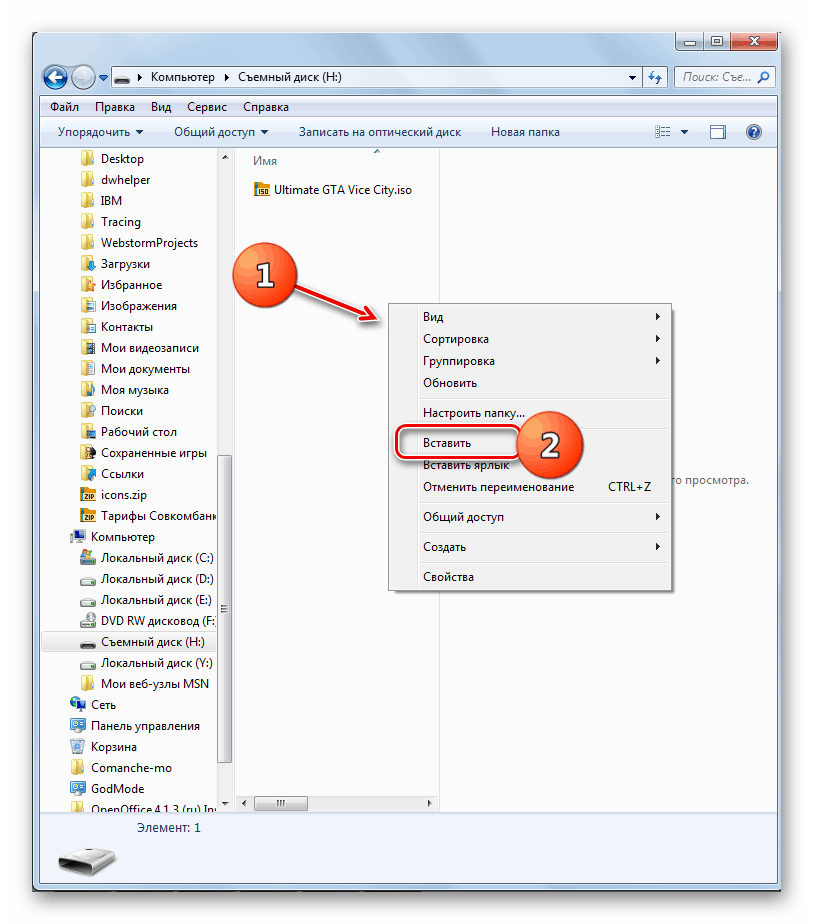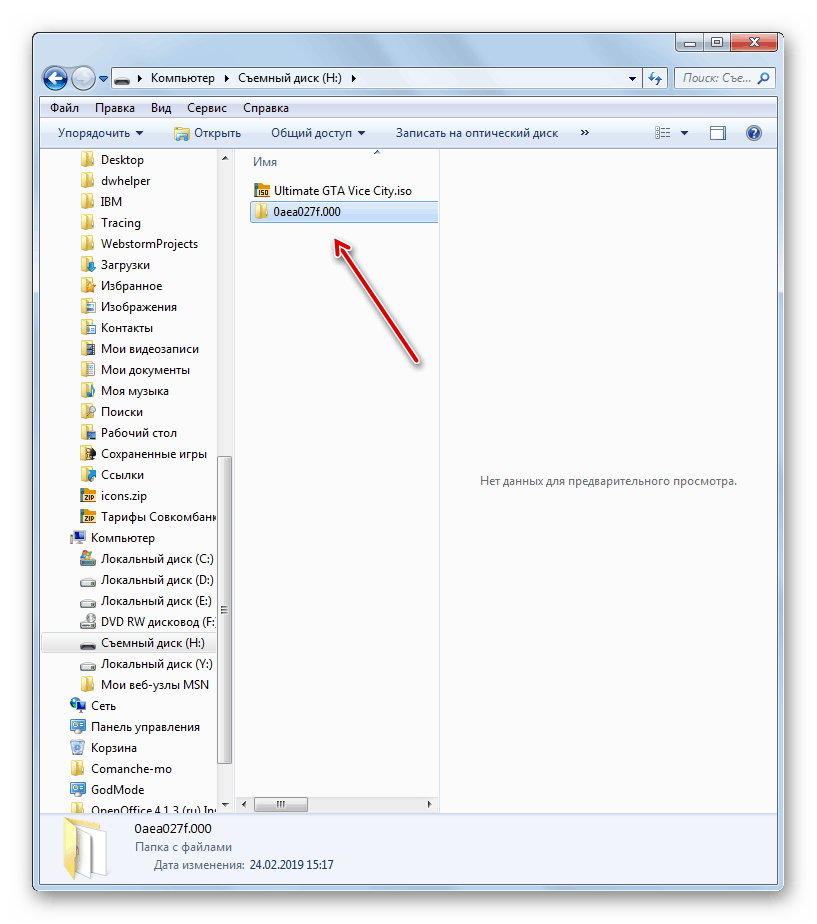Kopirajte certifikat s CryptoPro na USB flash pogon
Često ljudi koji koriste svoje digitalne potpise za svoje potrebe moraju kopirati CryptoPro certifikat na USB flash pogon. U ovoj lekciji pogledat ćemo razne opcije za izvođenje ovog postupka.
Pogledajte i: Kako instalirati certifikat u CryptoPro s flash diskovima
Sadržaj
Kopiranje certifikata na USB izbrisivi memorijski pogon
Općenito, postupak kopiranja certifikata na USB pogon može se organizirati u dvije skupine načina: pomoću internih alata operativnog sustava i korištenjem funkcija CryptoPro CSP programa. Zatim detaljno razmotrimo obje opcije.
Metoda 1: CryptoPro CSP
Prije svega, razmislite o načinu kopiranja pomoću CryptoPro CSP aplikacije. Sve radnje će biti opisane na primjeru operacijskog sustava Windows 7, ali općenito, prikazani algoritam može se koristiti i za druge Windows operativne sustave.
Glavni uvjet za kopiranje spremnika s ključem je potreba da bude označen kao izvozni kada je stvoren na web-lokaciji CryptoPro. U suprotnom, prijenos neće raditi.
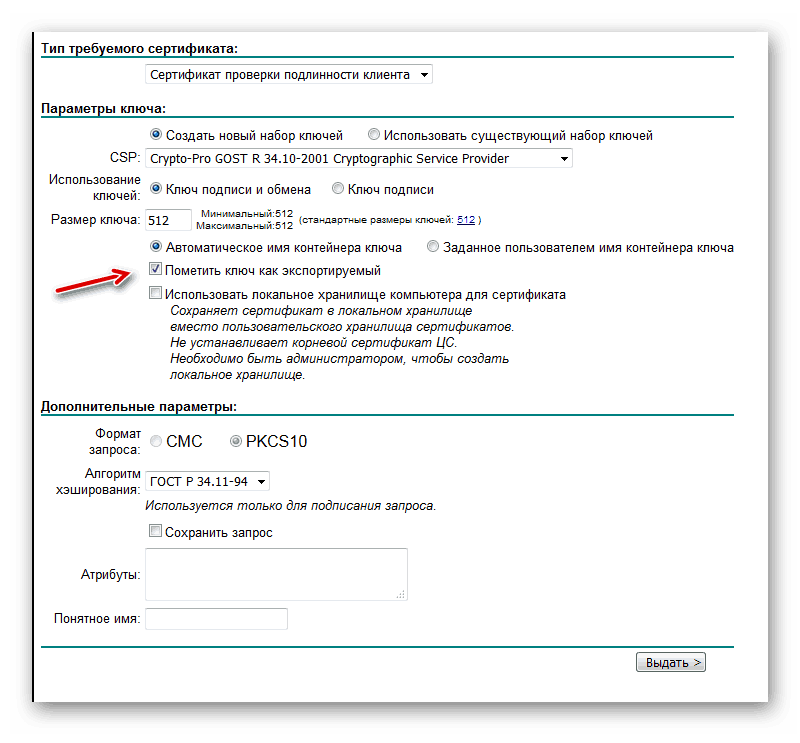
- Prije početka rukovanja priključite USB flash pogon na računalo i idite na "Upravljačka ploča" sustava.
- Otvorite odjeljak Sustav i sigurnost .
- U navedenom direktoriju pronađite stavku "CryptoPro CSP" i kliknite na nju.
- Otvara se mali prozor u koji želite prijeći u odjeljak "Usluga" .
- Zatim kliknite "Kopiraj ..." .
- Pojavit će se prozor za kopiranje spremnika, gdje trebate kliknuti na gumb "Pregledaj ..." .
- Otvorit će se prozor za odabir spremnika. S popisa odaberite ime onoga iz kojeg želite kopirati certifikat na USB-pogon i kliknite “OK” .
- Zatim će se pojaviti prozor za provjeru autentičnosti, gdje u polje “Unesite lozinku” morate unijeti ključni izraz kojim je odabrani spremnik zaštićen lozinkom. Nakon popunjavanja navedenog polja, kliknite "U redu" .
- Nakon toga, vraća se u glavni prozor kopiranja spremnika privatnog ključa. Napominjemo da se izraz "- Kopiraj" automatski dodaje izvornom imenu u polje naziva spremnika ključa. Ali ako želite, možete promijeniti ime u bilo koji drugi, iako to nije potrebno. Zatim kliknite gumb "Završi" .
- Zatim se otvara prozor za odabir novog nositelja ključa. Na prikazanom popisu odaberite disk s slovom koje odgovara željenom pogonu bljeskalice. Nakon toga kliknite "U redu" .
- U prozoru za provjeru autentičnosti koji će se pojaviti morat ćete dvaput unijeti istu slučajnu lozinku u spremnik. Može, kao i odgovarati ključnom izrazu izvornog koda, i biti potpuno nova. Za to nema ograničenja. Nakon unošenja kliknite "U redu" .
- Nakon toga, pojavit će se prozor s informacijom da je spremnik s ključem uspješno kopiran na odabrani medij, to jest, u ovom slučaju, na USB flash pogon.
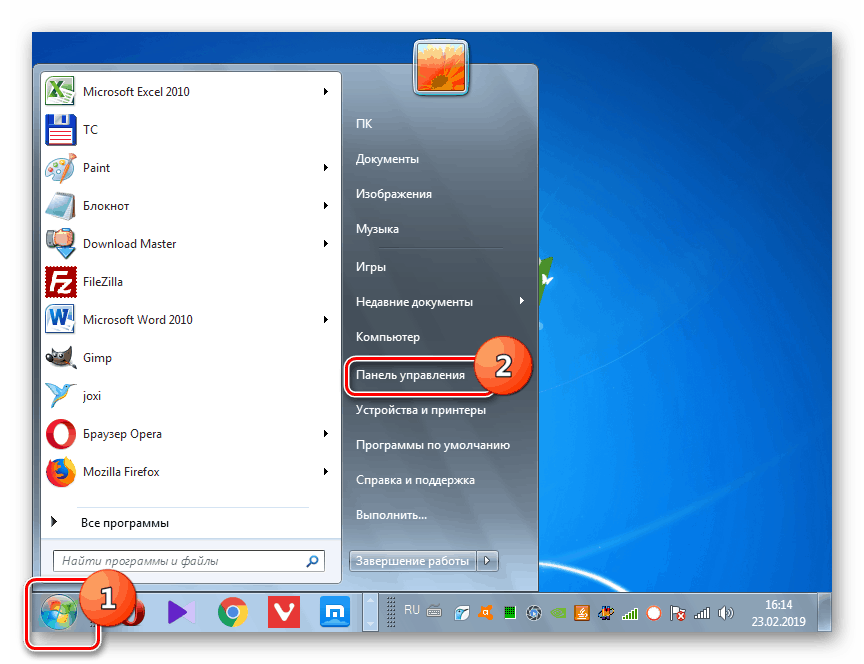
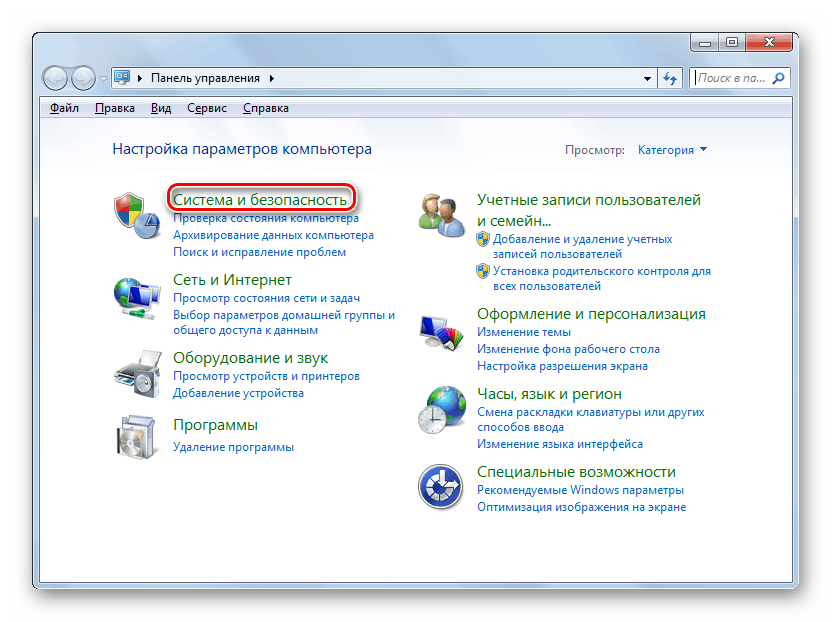
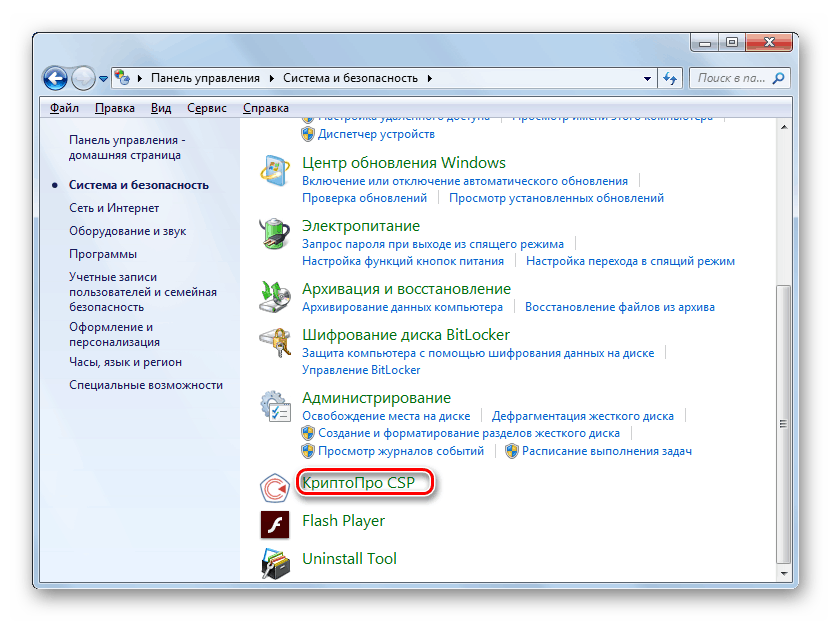
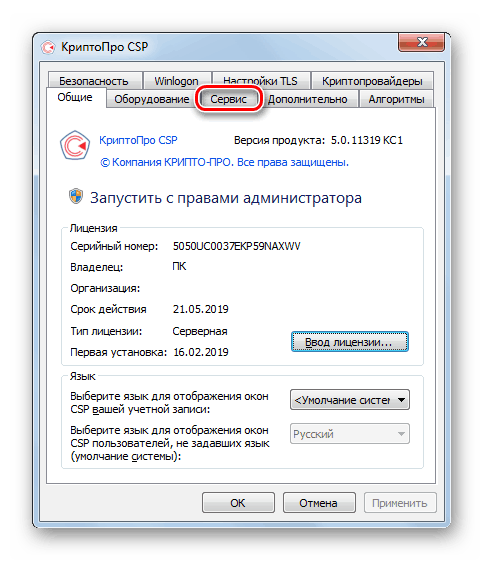
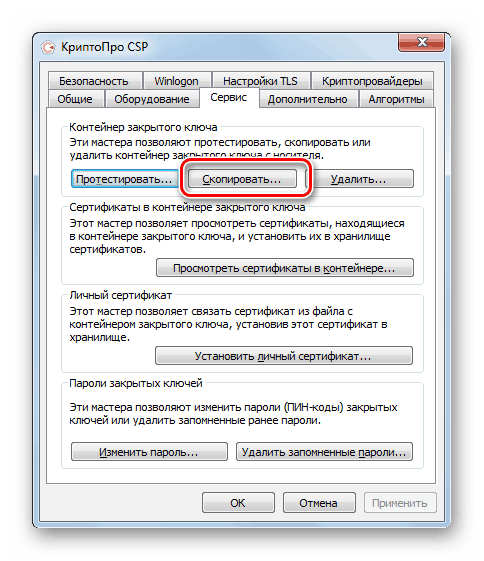
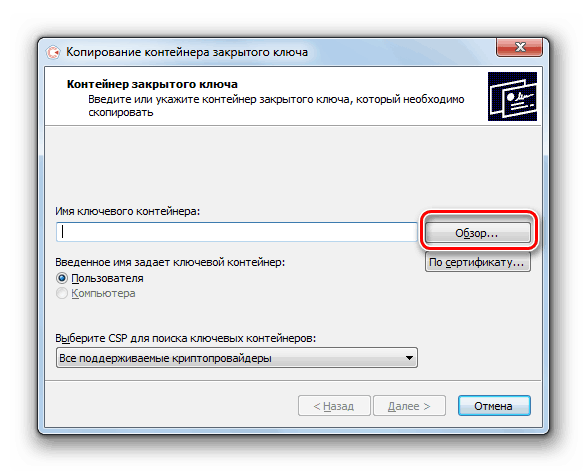
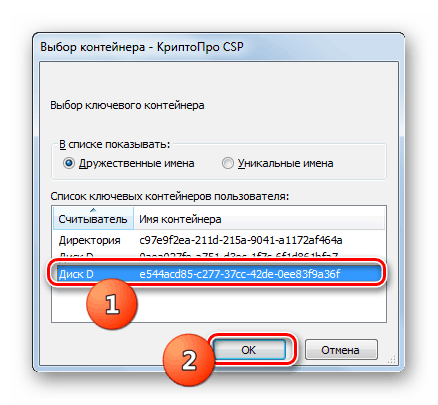
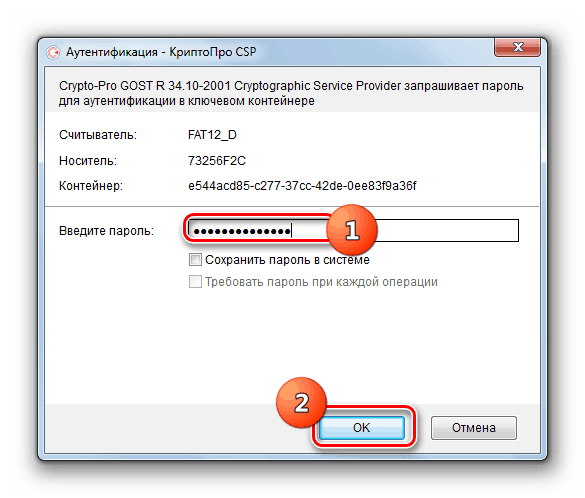
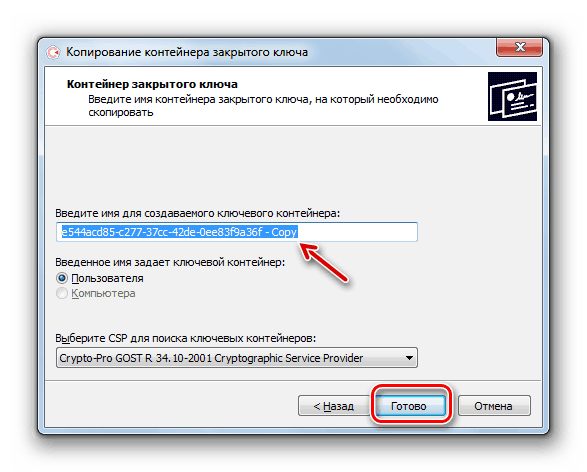
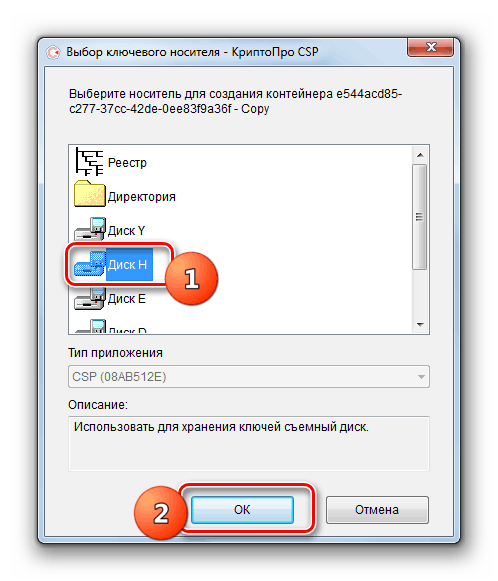
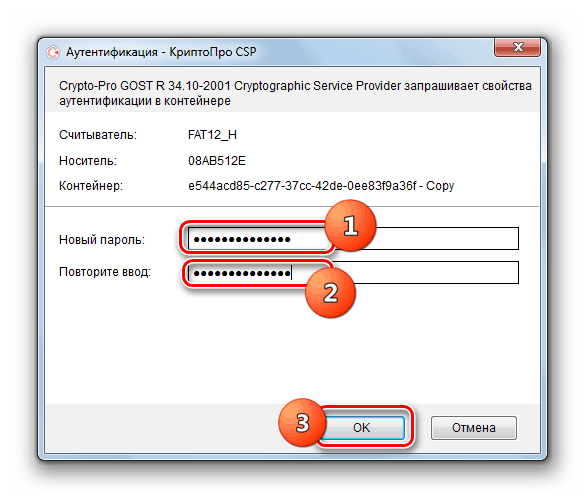

Metoda 2: Alati sustava Windows
Također možete prenijeti CryptoPro certifikat na USB flash pogon isključivo pomoću operacijskog sustava Windows jednostavnim kopiranjem kroz “Explorer” . Ova metoda je prikladna samo ako datoteka header.key sadrži otvoreni certifikat. U ovom slučaju, u pravilu, njegova težina je najmanje 1 Kb.
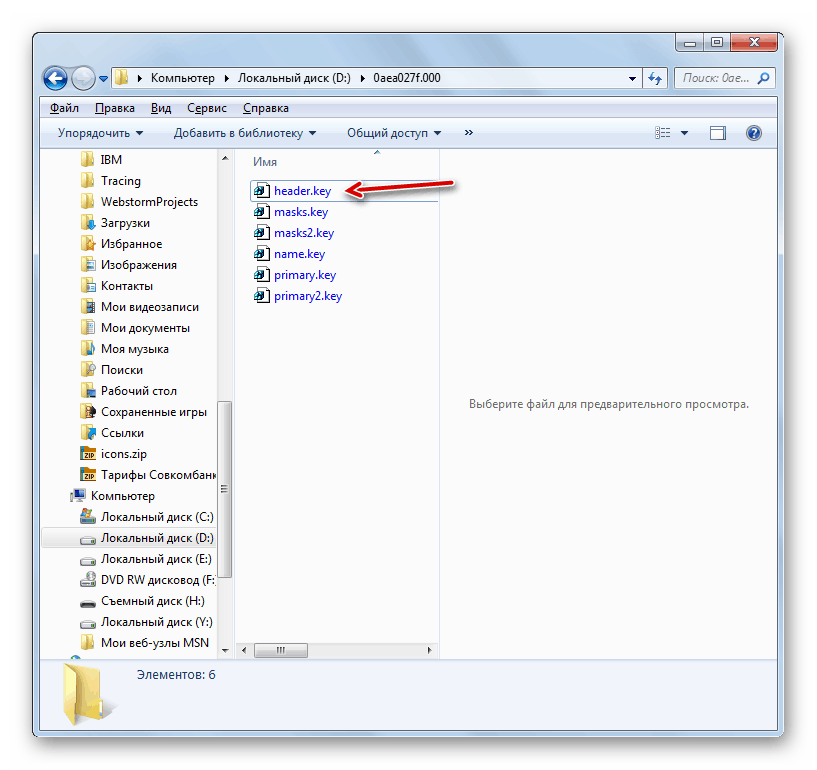
Kao iu prethodnoj metodi, opisi će biti dani na primjeru radnji u operacijskom sustavu Windows 7, ali općenito su prikladni za druge operativne sustave te linije.
- Spojite USB medij na računalo. Otvorite "Windows Explorer" i idite do direktorija u kojem se nalazi mapa s privatnim ključem koju želite kopirati na USB flash pogon. Desnom tipkom miša kliknite na njega (desni klik) i odaberite "Kopiraj" iz skočnog izbornika.
- Zatim otvorite kroz "Explorer" bljesak voziti.
- Desnom tipkom miša kliknite prazan prostor u otvorenom direktoriju i odaberite opciju "Umetni" .
![Umetnite mapu s ključevima na USB flash pogonu u programu Windows Explorer 7]()
Upozorenje! Umetanje se mora izvršiti u korijenskom direktoriju USB-nosača, jer u suprotnom slučaju rad s ključem više neće biti moguć. Također preporučujemo da ne preimenujete ime kopirane mape tijekom prijenosa.
- Katalog s ključevima i certifikatom bit će prenesen na USB flash pogon.
![Mapa s ključevima kopiranim na USB flash pogon u Exploreru u sustavu Windows 7]()
Možete otvoriti ovu mapu i provjeriti ispravnost prijenosa. Trebao bi sadržavati 6 datoteka s ekstenzijom ključa.
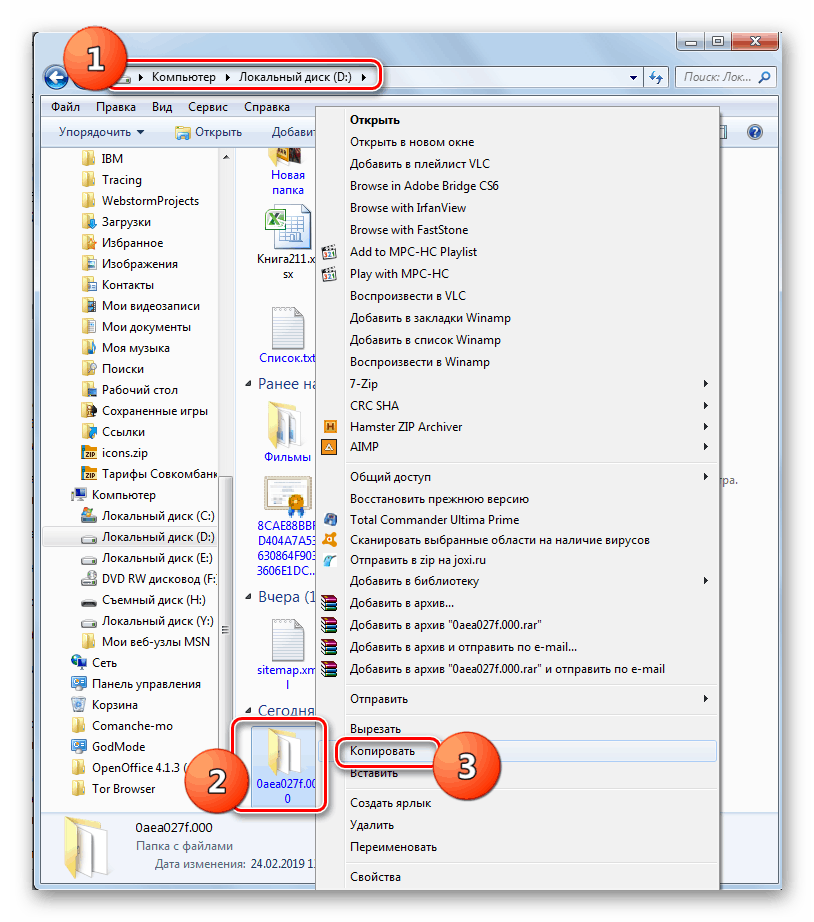
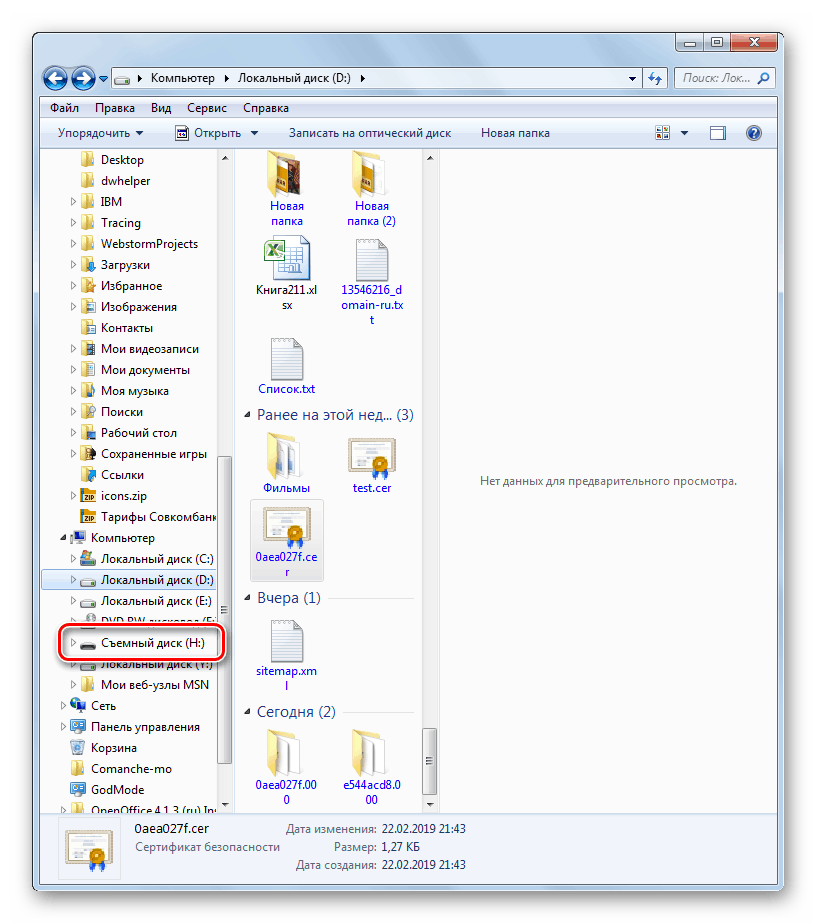
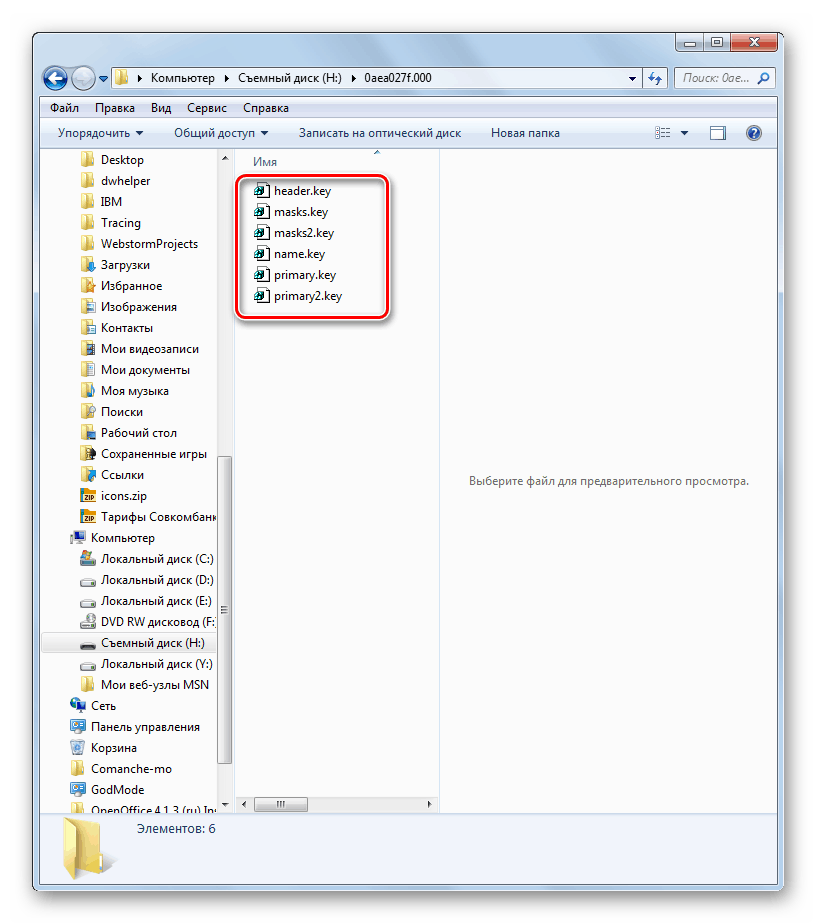
Na prvi pogled, prijenos CryptoPro certifikata na USB flash pogon pomoću alata operativnog sustava mnogo je jednostavniji i intuitivniji od akcija putem CryptoPro CSP-a. No, treba napomenuti da je ova metoda prikladna samo za kopiranje javnog certifikata. U suprotnom ćete morati koristiti program u tu svrhu.